来源:www.uzhushou.cn 时间:2018-08-31 09:32
很多电脑用户都清楚电脑使用久了总是需要更新一些补丁的,不过最近有位win7系统用户发现更新了补丁之后,开机就会出现windows update更新失败的情况,那么win7系统windows update更新失败如何解决呢?下面为大家带来win7系统windows update更新失败的解决方法。
windows update更新失败解决方法:
1、Windows7在自动更新后一直在更新失败画面进不去,提示“配置windows update失败,还原更改,请勿关闭计算机”信息。如图所示:

2、如果系统更新失败超过二三十分钟都进不去,那就试一下第一种方法强制重启电脑:按f8键,进入安全模式选择“最后一次正确配置系统”。如图所示:

3、通过上述方法如果还是进不去,需要制作u盘启动pe工具进入PE系统。这里推荐“u助手u盘启动制作软件”。如图所示:
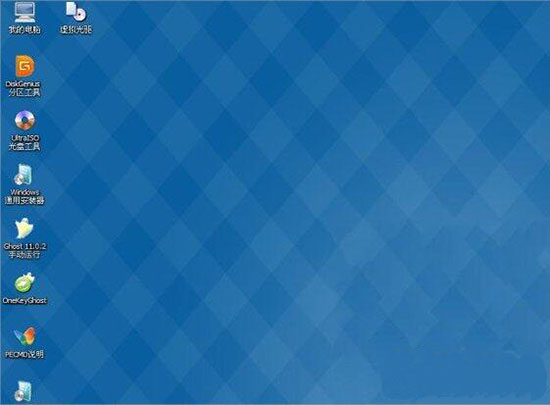
4、进入pe系统后进入Windows7系统盘的D:\Windows\winsxs目录。如图所示:
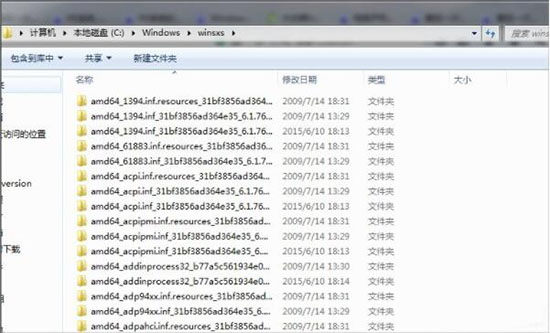
5、在winsxs目录最下面找到pending.xml文件,有可能是xxx.pending.xml和pending.xml.xxx。如果winsxs根目录没有就在此目录搜索pending.xml找到后删除它。如图所示:

6、如果提示不能删除,需要在cmd命令行中执行如下命令:
01echo y|cacls D:\Windows\winsxs\reboot.xml /p everyone:f
02del /q D:\Windows\winsxs\reboot.xml;如图所示:
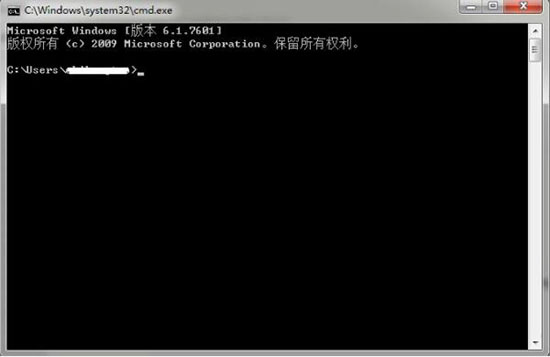
7、删除后重启电脑,应该可以正常进入系统。
8、我遇到了重启后还提示“配置windows update失败,还原更改,请勿关闭计算机”,我又重启了一次,又出现更新失败画面,过了几分钟系统就忽然进去了。
关于win7系统windows update更新失败的解决方法就为小伙伴们介绍到这边了,如果用户们使用电脑的时候遇到了同样的问题,可以参考以上方法步骤进行解决哦,希望本篇教程对大家有所帮助,更多精彩教程请关注u助手官方网站。
责任编辑:u助手:http://www.uzhushou.cn